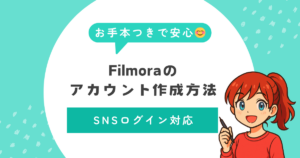動画編集をこれから始めたい方に人気のソフトが Filmora(フィモーラ) です。
価格も手ごろで操作性もわかりやすいのが特徴ですが、実際にインストールしようとすると「どのバージョンを選べばいいの?」「Windows用とMac用って違うの?」と迷う方も多いです。
この記事では Filmoraのインストール方法 を初心者でも分かりやすく解説し、あわせてよくある失敗例や注意点 をまとめました。これからFilmoraを導入する方はぜひ参考にしてください。
※ 無料版も有料版もインストール方法は同じです。
インストール後の設定で有料版に切り替えるので、最初は記事内のやり方で無料でインストールできます。
Filmoraをインストールする前に確認すべきこと
まずはインストール前の準備が大切です。
特に初心者が失敗しやすいポイントを整理します。
1. 自分のパソコンのOSを確認
パソコンで使うFilmoraには Windows版 と Mac版 があり、公式サイトからそれぞれのインストーラーをダウンロードできます。しかし、ソフト自体は PCのOSに合ったものしかインストールや起動ができません。
👉 インストール前に自分のパソコンがWindowsかMacかを必ず確認しましょう。
※ 記事内ではMac版Filmoraのインストール方法を紹介していますが、Windows版もやり方はほぼ同じです。
2. 最新版かどうかをチェック
Filmoraは定期的にバージョンアップされています。特に古いバージョンは機能が少なかったり、サポートが終了している可能性があります。
公式サイトで最新版を確認してください。
2025年9月時点での最新版はFilmora 14 です。
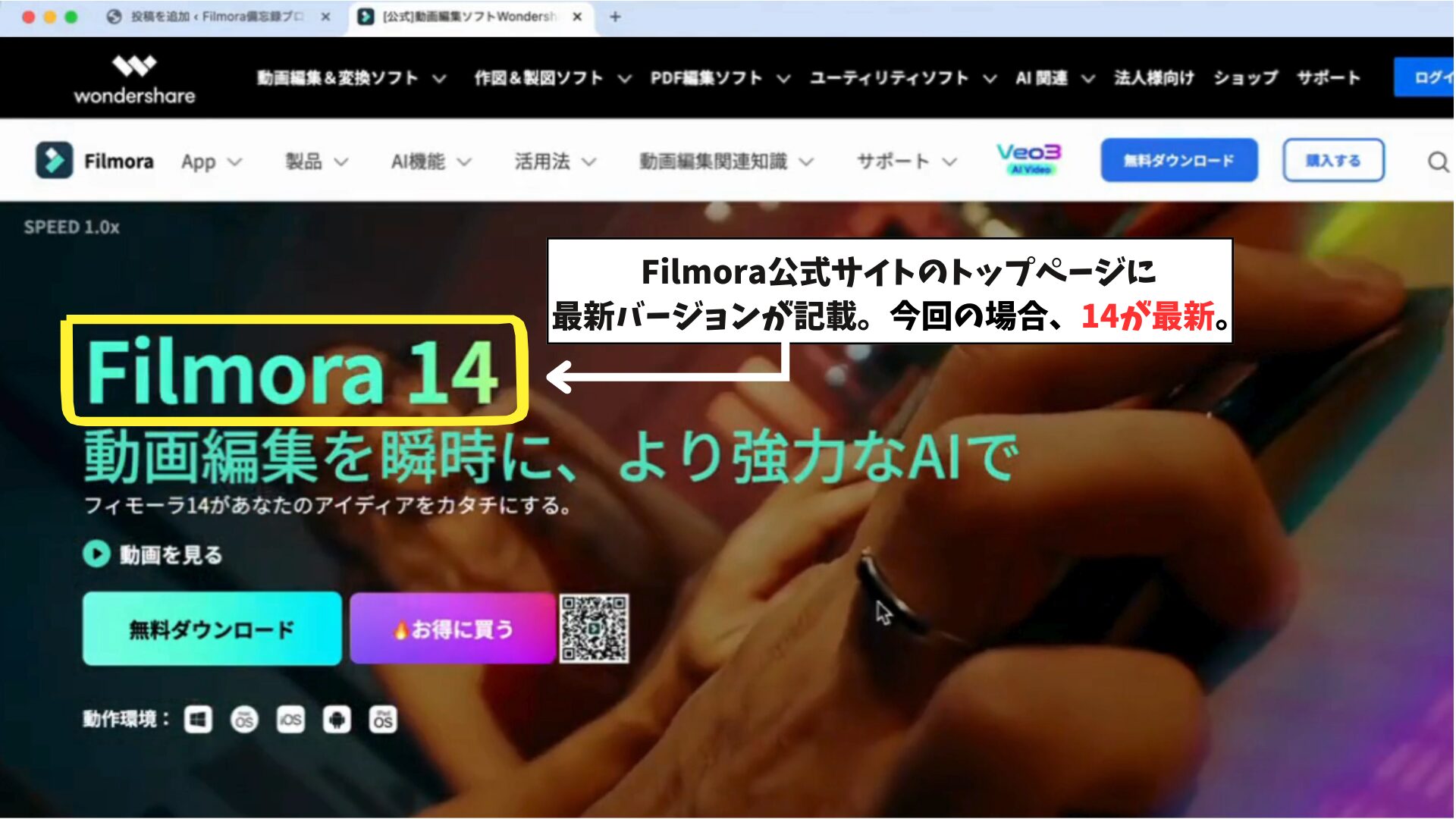
3. 必要な動作環境を満たしているか
PCのスペックが不足していると、インストールはできてもソフトが重くなり、編集に支障が出ることがあります。
特に4K動画や高画質動画の編集を考えている方は、なるべく性能の良いパソコンを用意しておくことをおすすめします。
👉 メモリ不足はトラブルの元になるので、必ず確認しましょう。
Filmoraのインストール手順(Windows / Mac 共通)
ここからは実際にインストールしていきます。
参考画像はMacですが、流れはWindowsも同じです。
ステップ1:公式サイトにアクセス
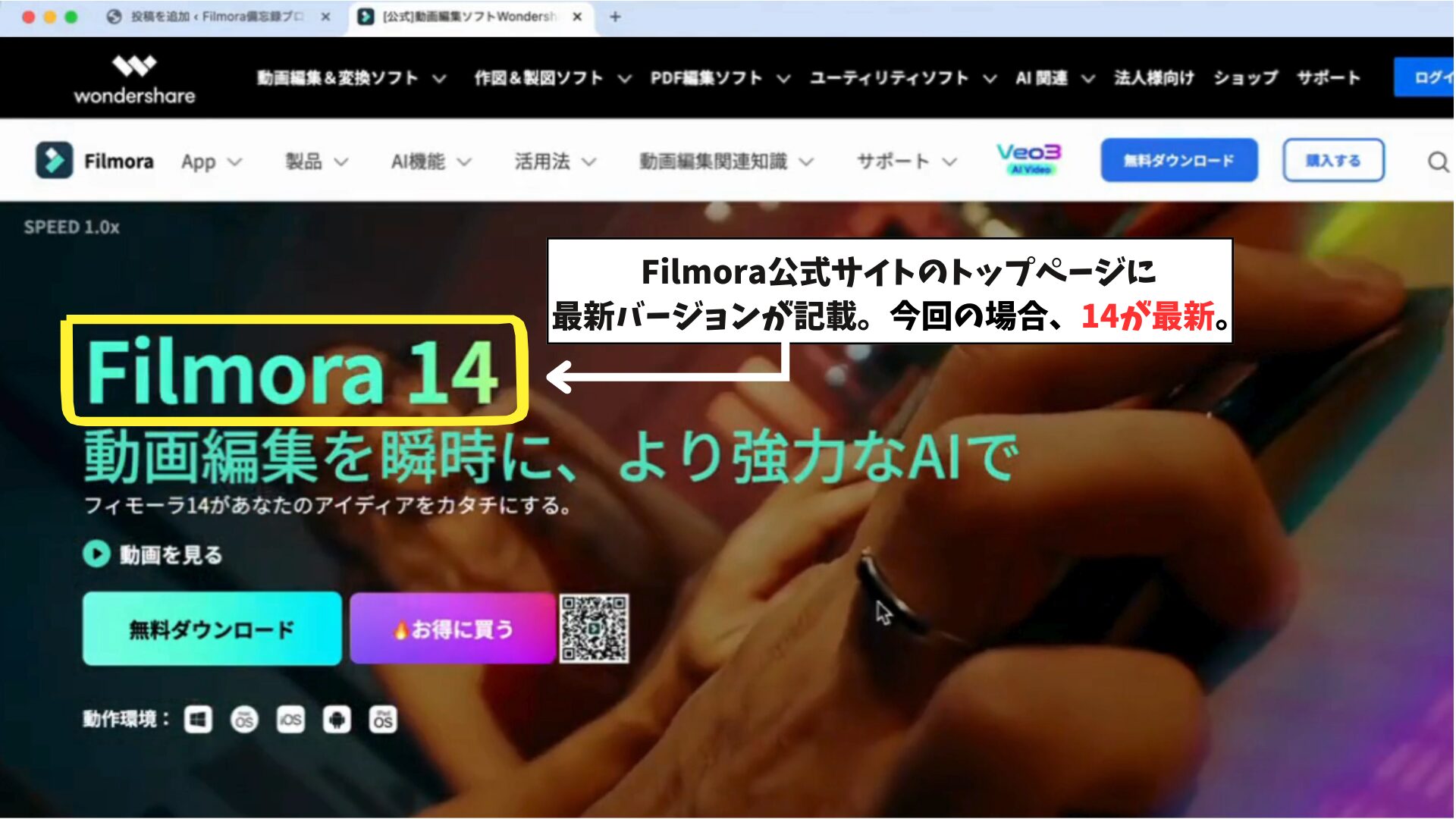
まずは Wondershare Filmora公式サイトにアクセスします。
公式サイトにはFimoraの最新版が記載されてあります。
※ 非公式サイトや中古販売のインストーラーはウイルスや不具合の原因になるため、必ず公式サイトからダウンロードしましょう。
ステップ2:インストーラーをダウンロード
公式サイトにアクセスしたら最新版Filmoraのインストーラーをダウンロードするページになります。
この時に、自分がどの端末にFilmoraをインストールするかによってインストールするページが異なります。
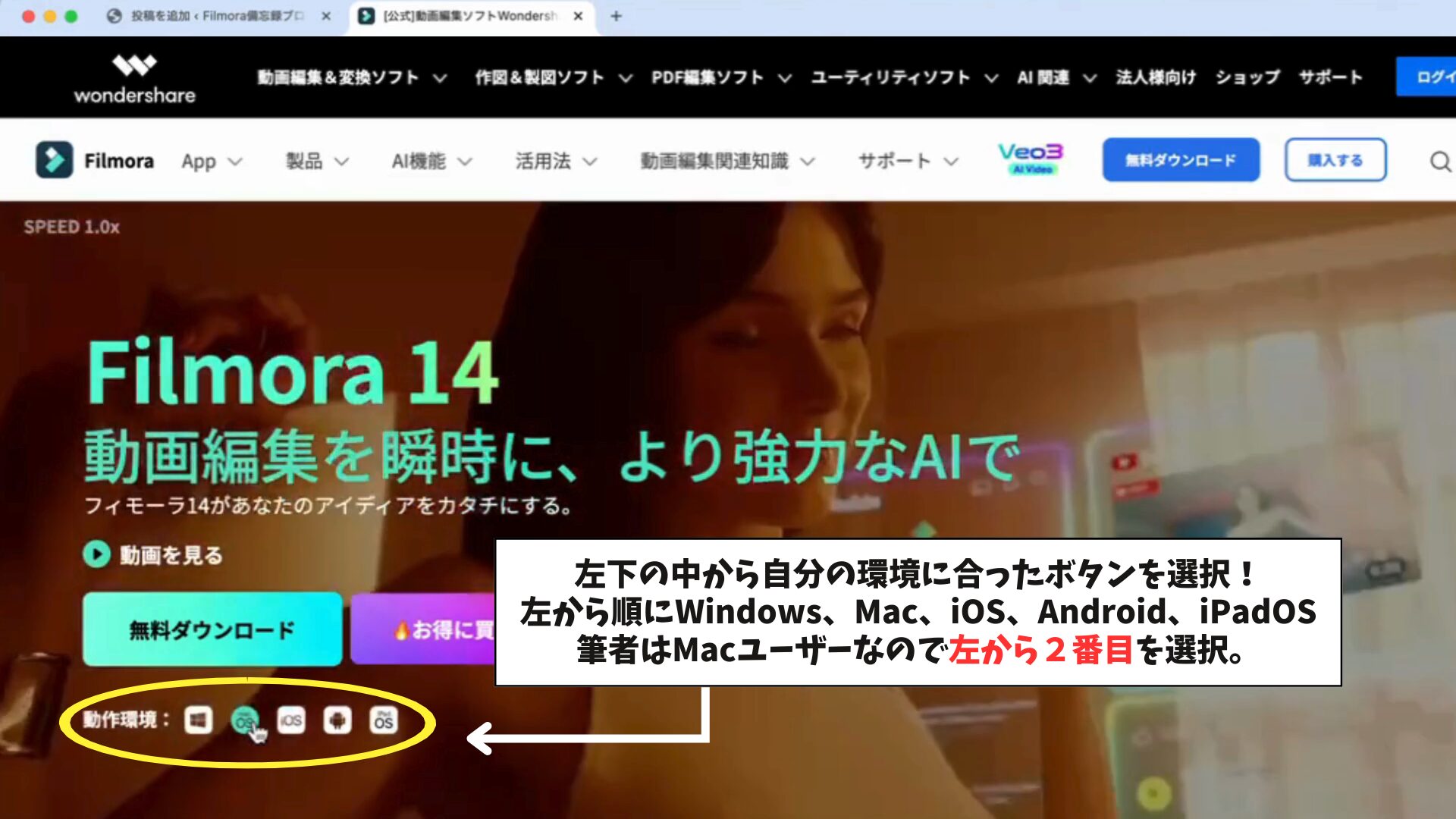
画像左下の「動作環境:」の右側のアイコンをクリックすることでインストールページに進むのでご自身の端末に合わせて選択してください。
- Windowsの場合 → 一番左端の「Windows」アイコンをクリック
- Macの場合 → 左から2番目の「macOS」アイコンをクリック
- iPhone(スマホ)の場合 → 左から3番目の「iOS」アイコンをクリック
- Android(スマホ)版の場合 → 左から4番目の「Mac」アイコンをクリック
- iPad(タブレット)の場合 → 一番右端の「iPadOS」アイコンをクリック
私の場合、MacのパソコンにインストールするのでmacOSのアイコンをクリックしました。
その結果、以下の「Filmora Mac版」という専用ページに移動しました。
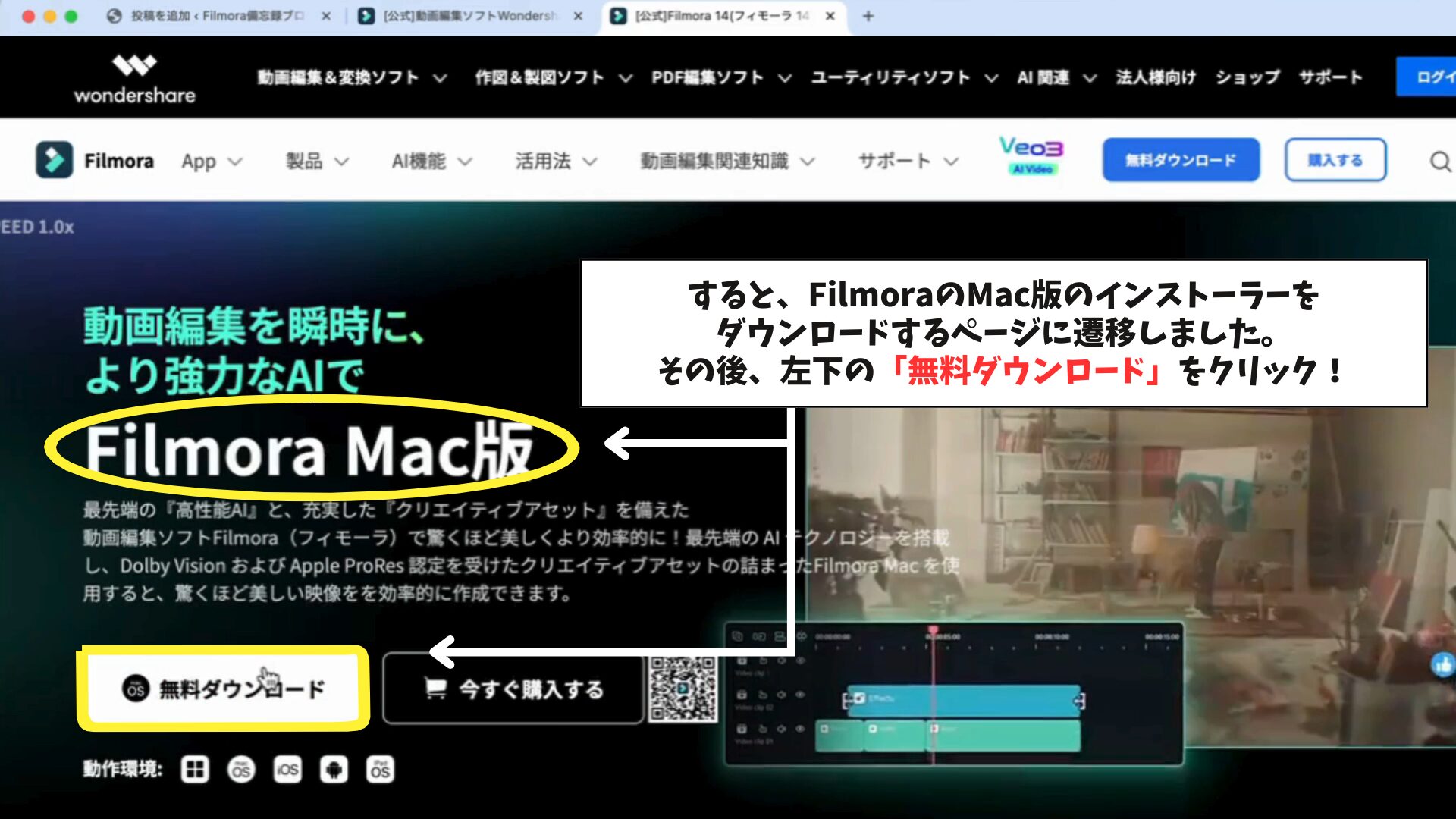
あとは、左下の「無料ダウンロード」をクリックしてください。
Filmora Mac版インストーラーのダウンロードが始まります。
保存したいフォルダを自由に選択して保存(決定)ボタンを押してください。
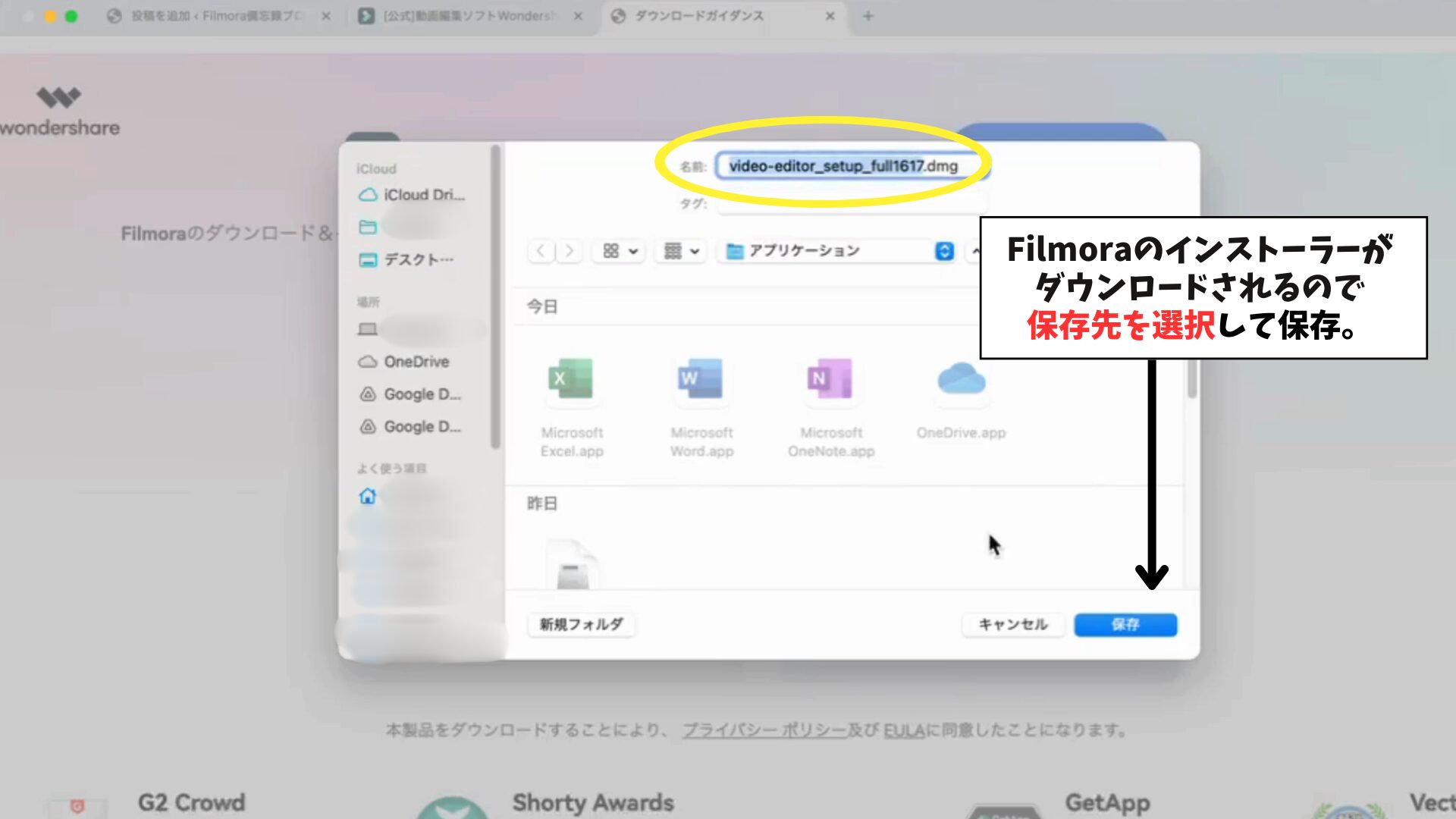
ステップ3:インストーラーを起動
ダウンロードされたインストーラーを解凍し、インストーラーをクリックして起動させてください。
するとWondershere(Filmora)のソフトウェアに関する利用規約が表示されるので下部まで読み、
「同意します」をクリック。
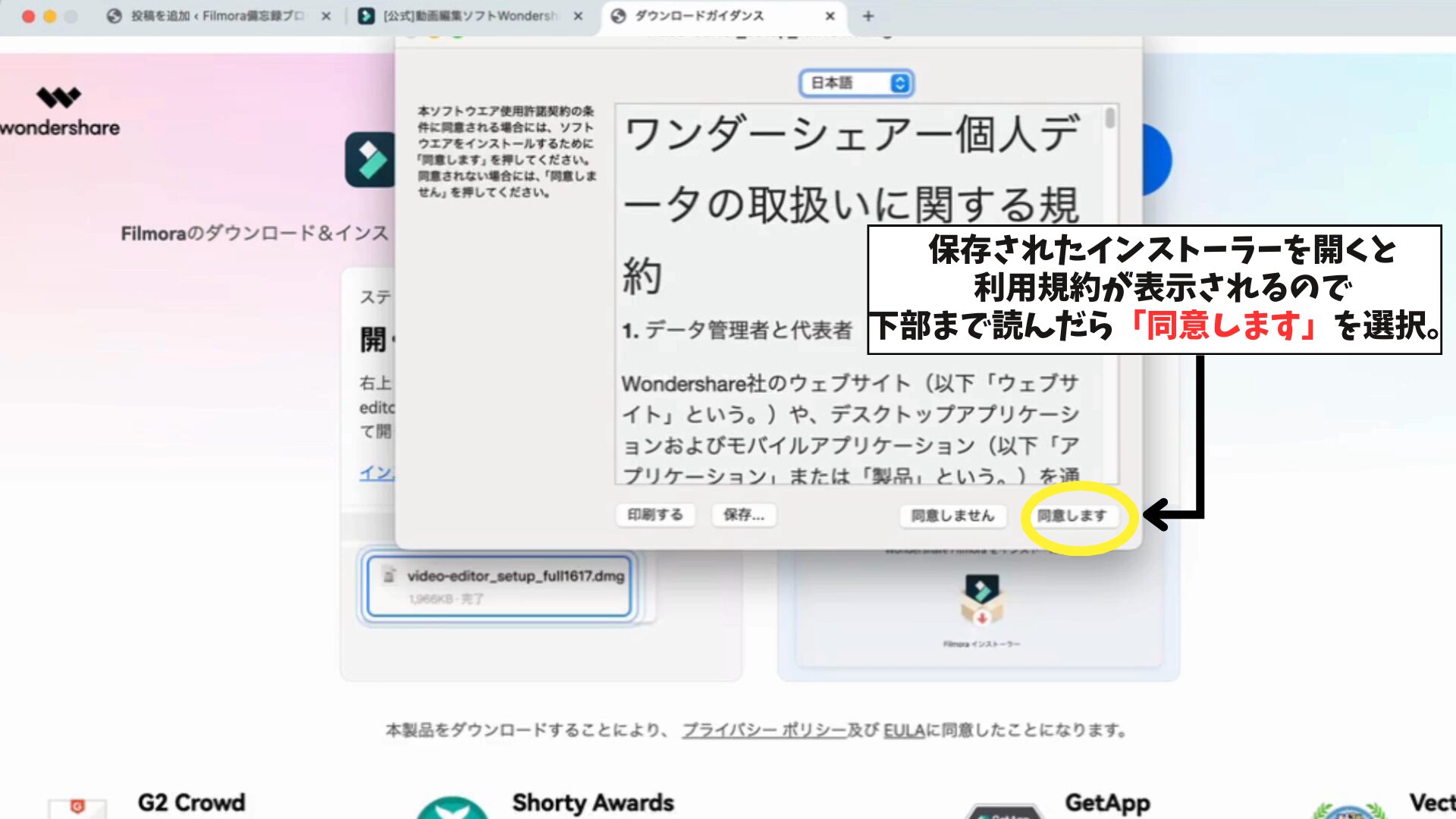
同意するとFilmora本体のインストール画面になるので説明に従ってダブルクリックしてください。
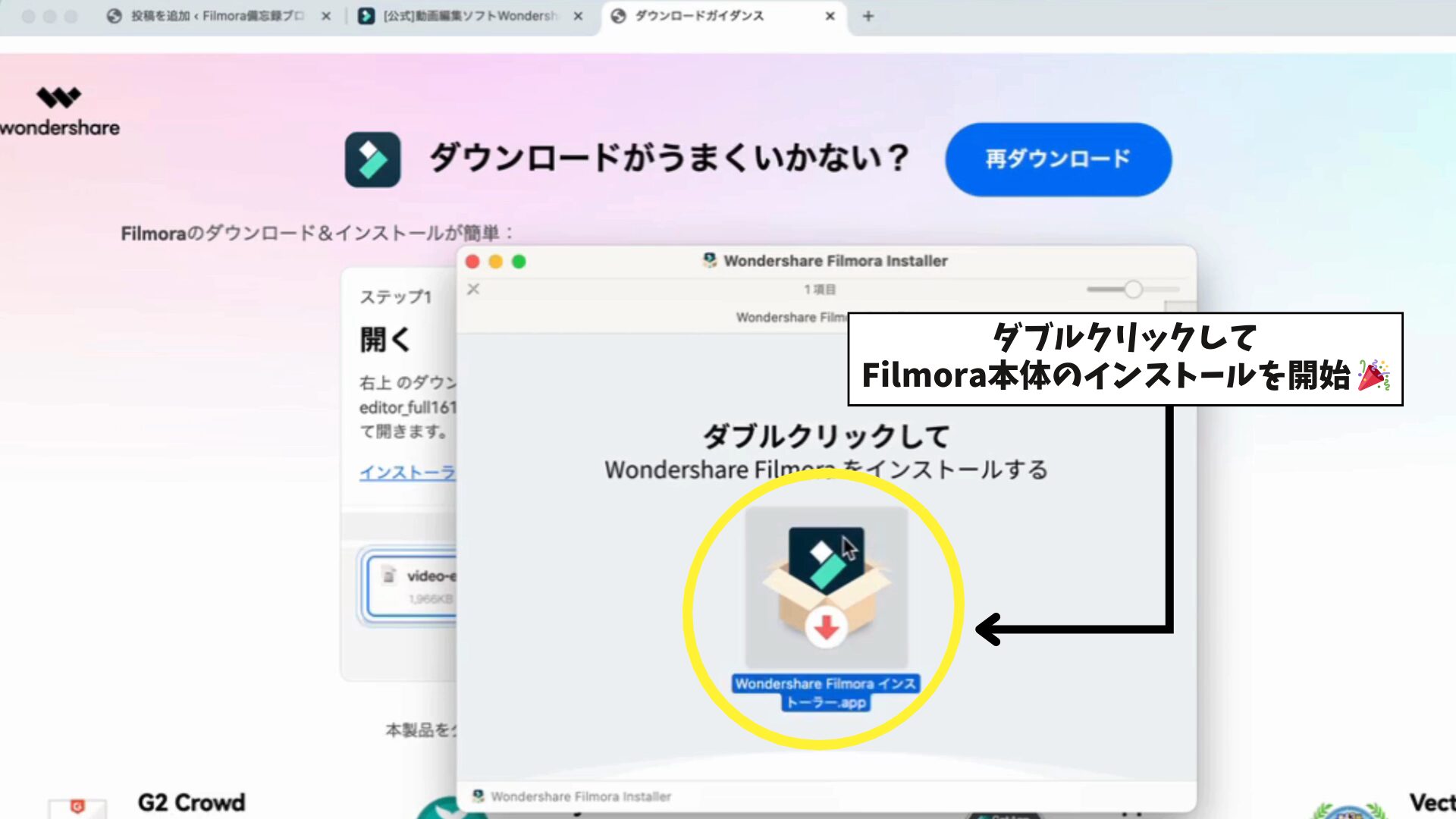
この時、以下のようにセキュリティ警告が出ることがありますが、そのまま「実行」や「開く」を選択してください。
開けない場合はPCのセキュリティ設定でこのファイルを開くことを許可すると開けるようになります。
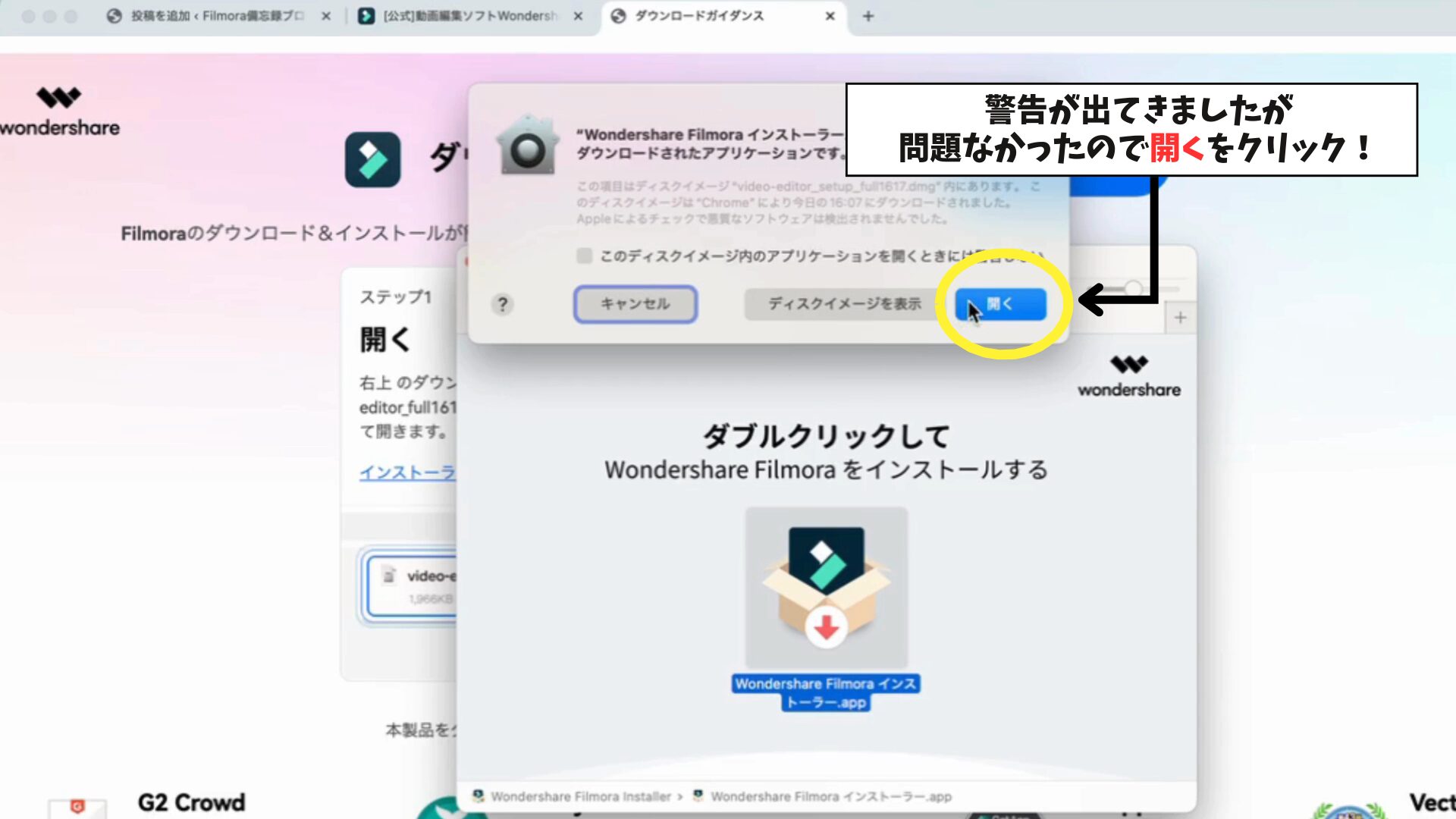
あとは待つだけです!
インストールを開始後、進捗状況を表すゲージが100%になったらFilmoraアプリのインストール完了です。
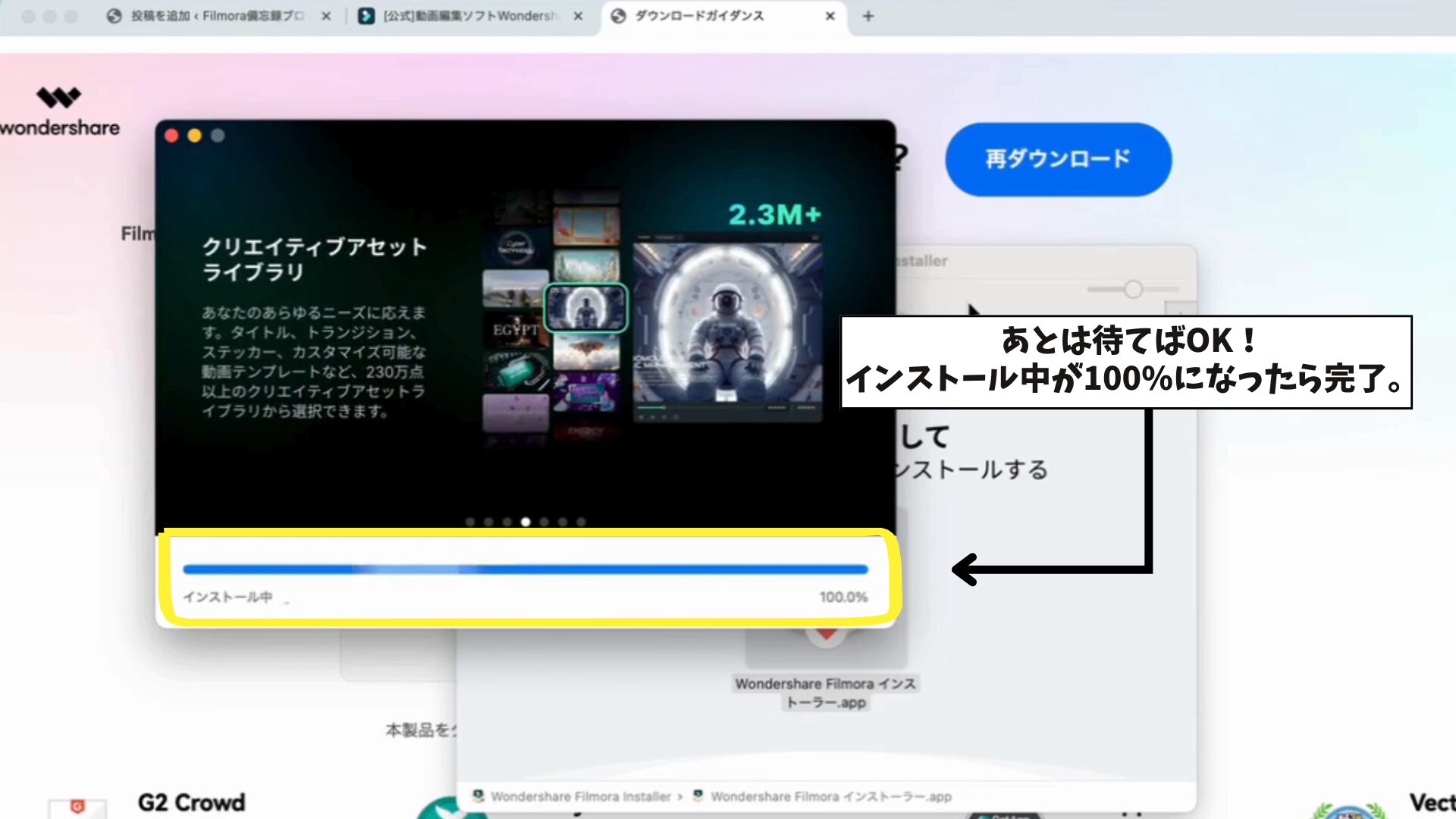
ステップ4:インストール完了
これでFilmoraがフォルダにインストールされました。
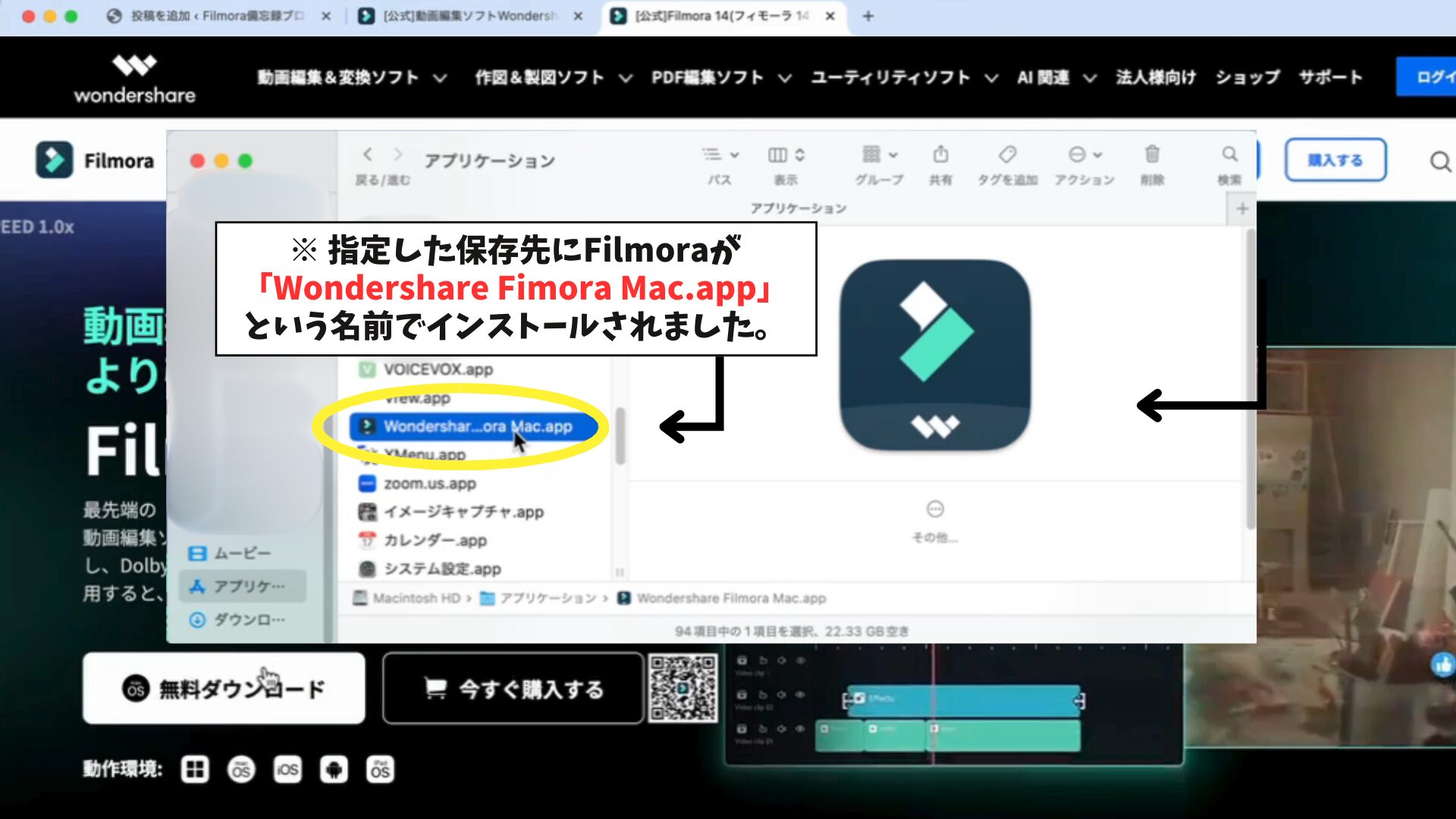
それと同時に下画像の「インストールが完了しました」というページが開きました。
これで終わりなのでこれまでに開いたページも全て閉じてしまってOKです!
お疲れ様でした🎉
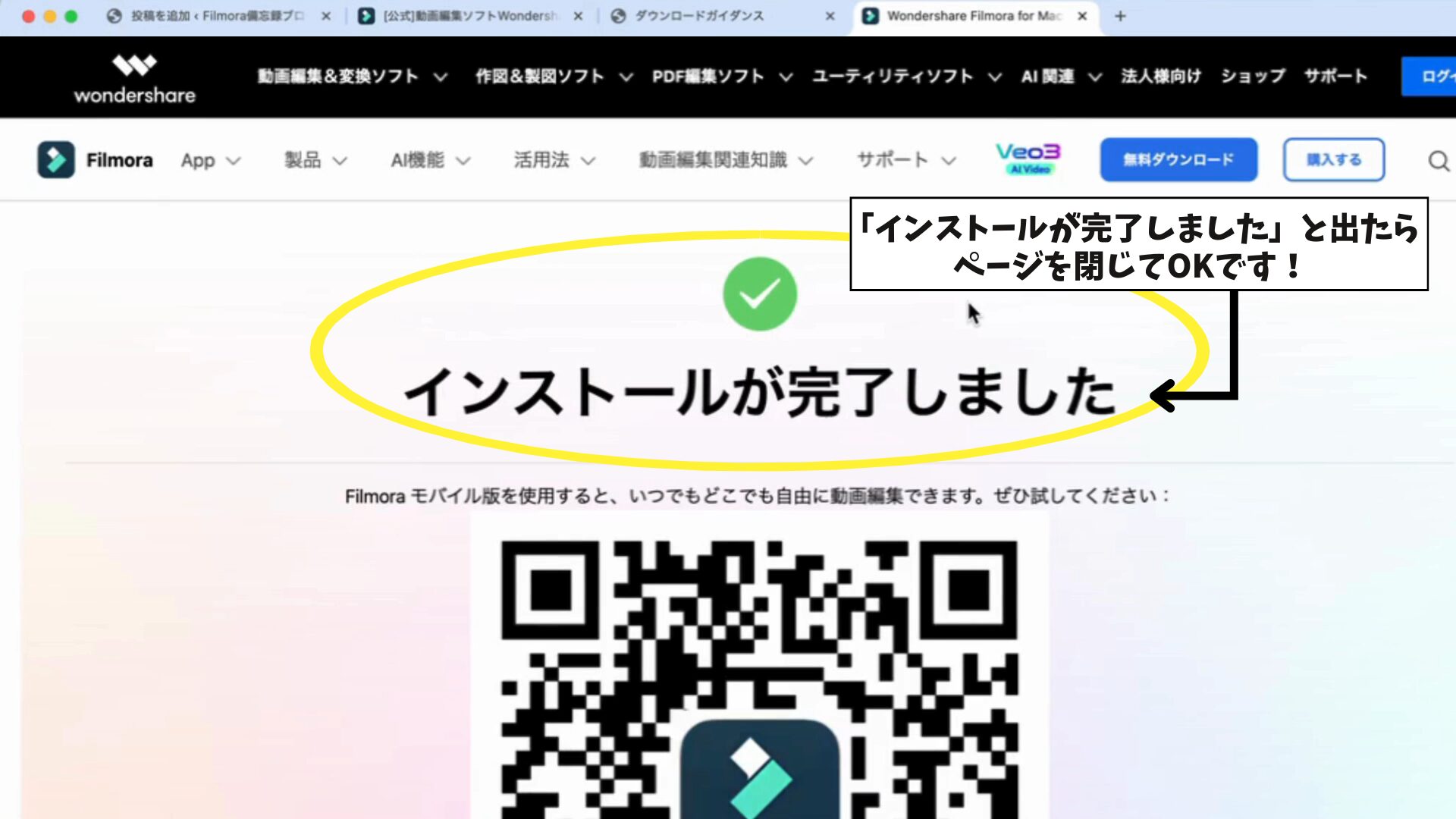
インストールでよくある失敗と解決方法
Filmoraのインストールは簡単ですが、初心者の方は次のようなトラブルに遭遇しがちです。
ケース1:Filmoraのインストーラーが開けない
→ OSに合わないインストーラーをダウンロードした可能性が高いです。
ステップ1をやり直してみて、自分のOSに対応したインストーラーを改めてダウンロードしてみましょう。
ケース2:PCスペック不足でインストールできない
→ メモリやストレージの空き容量を確認し、必要に応じて増設や不要ファイル削除を行いましょう。
ケース3:ウイルス対策ソフトが邪魔して進まない
→ セキュリティソフトがインストーラーをブロックすることがあります。
ウイルス対策ソフトを一時的に解除してから再度試してみましょう。
ケース4:インストールに成功したはずなのにアプリが見つからない
よく起こりがちなのがFilmoraをインストールしたのに、五十音順で「Filmora」の頭文字「F」で見つからないことです。
これはFilmoraをインストールした時の最初のアプリ名が「Wondershare Filmora Mac.app」となっているためです。
そのため五十音順にした時に頭文字「W」の位置にFilmoraがきてしまっています。
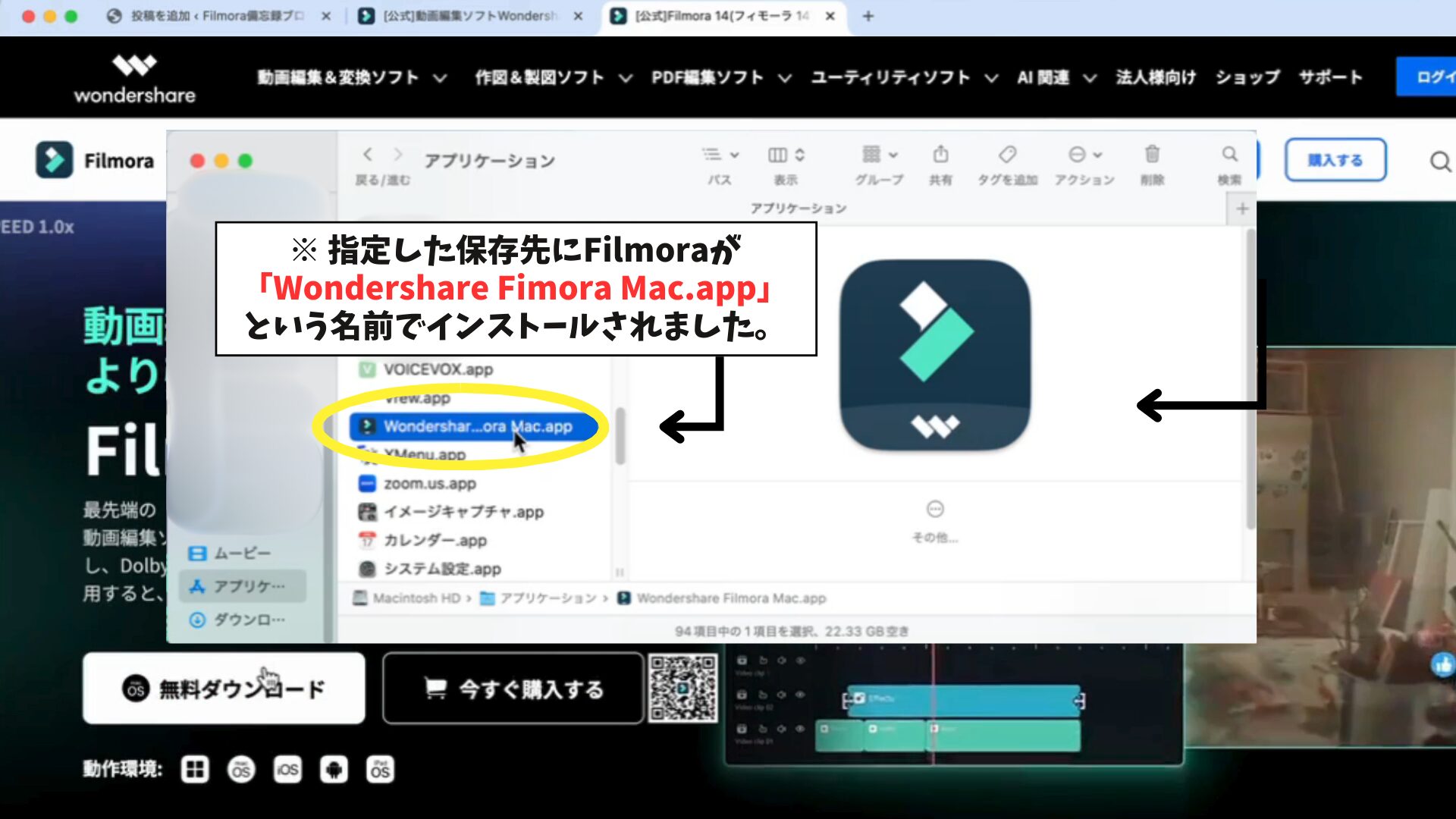
「Filmora.app」の方が分かりやすいと思った方は、この際名前を変更しておくと探しやすくなると思います。
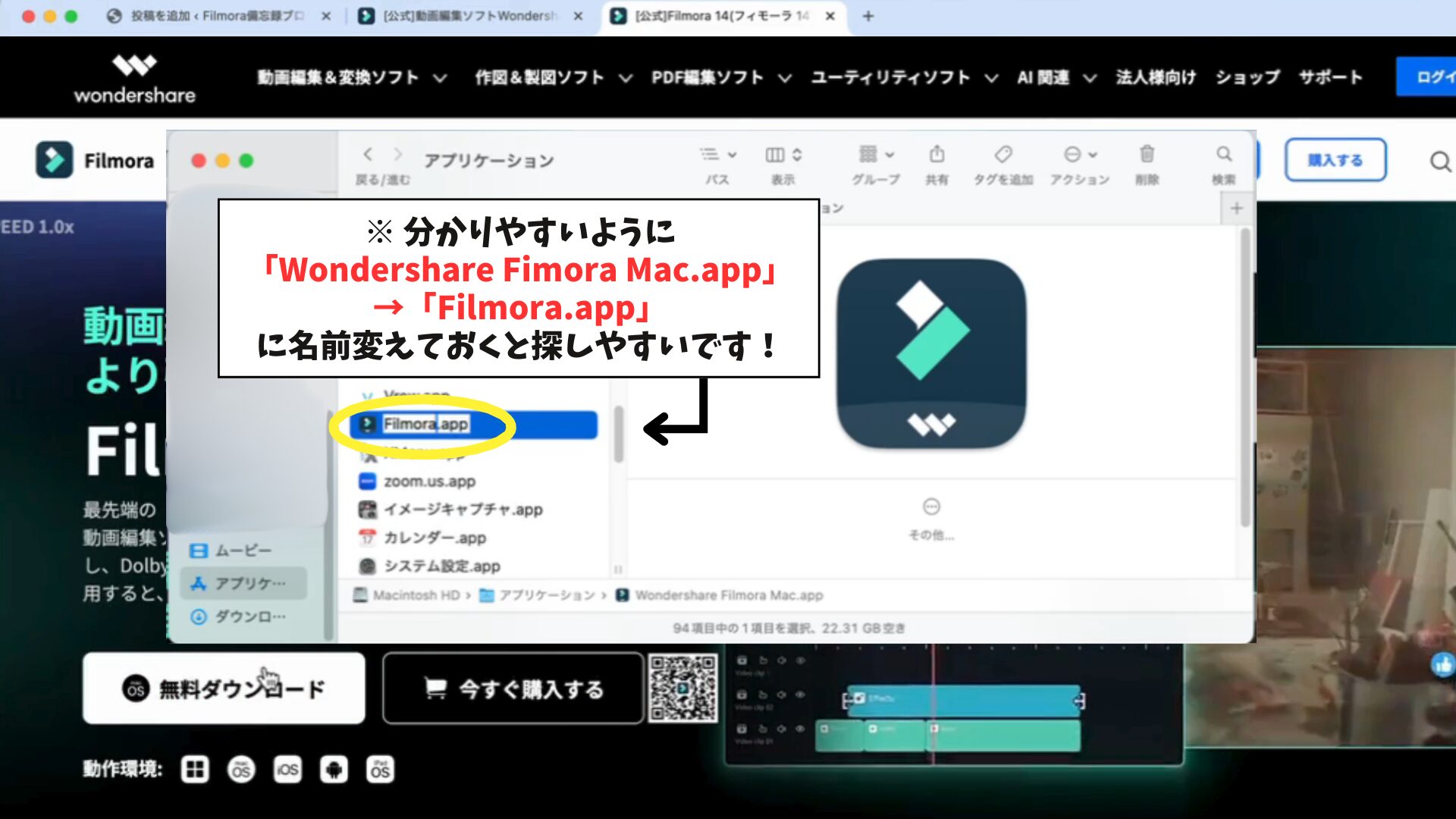
インストール後に必要なこと
Filmoraのインストールが完了したら、次に アカウント作成とログイン が必要です。
アカウントを作成することでライセンス認証が行われ、Filmoraのすべての機能が使えるようになります。
👇️ アカウント作成&ログイン方法 については、別記事で詳しく解説していますので、ぜひそちらをご覧ください。
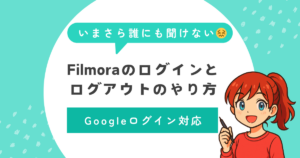
さらに、有料版の設定 はアカウント作成後に行えます。
アカウント作成ができた方は、こちら👇️の記事で有料版に切り替える方法も紹介しています。
まとめ
- Filmoraをインストールする前に自分の端末のOSを必ず確認
- 公式サイトを確認し、最新版インストーラーをダウンロード
- PCスペックが不足しているとインストールに失敗しやすい
- ファイル名を「Filmora」から始まるように変更すると五十音で探しやすい
- インストール後はアカウント作成&ログインが必要
Filmoraはインストールさえできれば、初心者でもすぐに動画編集を始められるソフトです。
注意点を押さえて導入しましょう!